| Win10安全策略阻止未经身份验证的来宾访问的解决方法 | 您所在的位置:网站首页 › win10系统安全策略阻止来宾访问 › Win10安全策略阻止未经身份验证的来宾访问的解决方法 |
Win10安全策略阻止未经身份验证的来宾访问的解决方法
|
自己的Win10系统不能访问共享文件夹怎么办?提示安全策略阻止未经身份验证的来宾访问,这策略可帮助保护你的电脑免受网络上不安全设备或恶意设备的威胁,提升了局域网安全性,但是一定要访问这个共享文件夹该咋办呢?系统之家小编就来讲讲不能访问共享文件夹安全策略阻止未经身份验证的来宾访问的解决方法。 方法步骤 打开设备,调出运行窗口,输入命令“gpedit.msc”,并按下“确定”按钮。 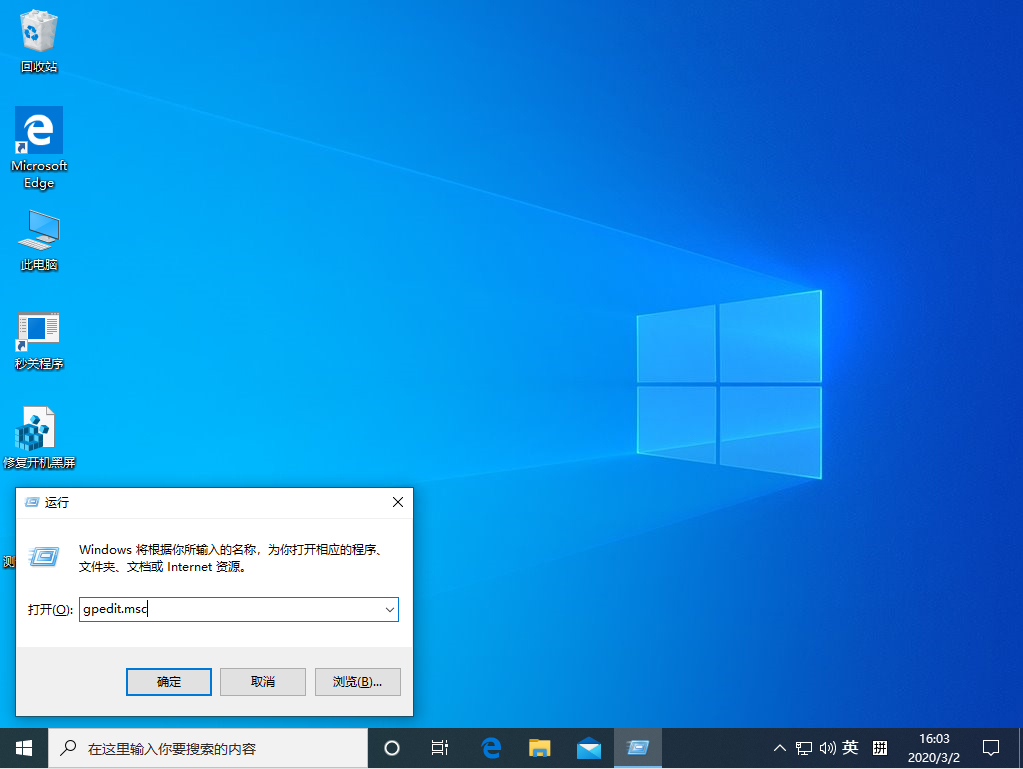
待本地组策略编辑器弹出后,依次选取“计算机管理”、“管理模板”、“网络”、“lanman工作站”。 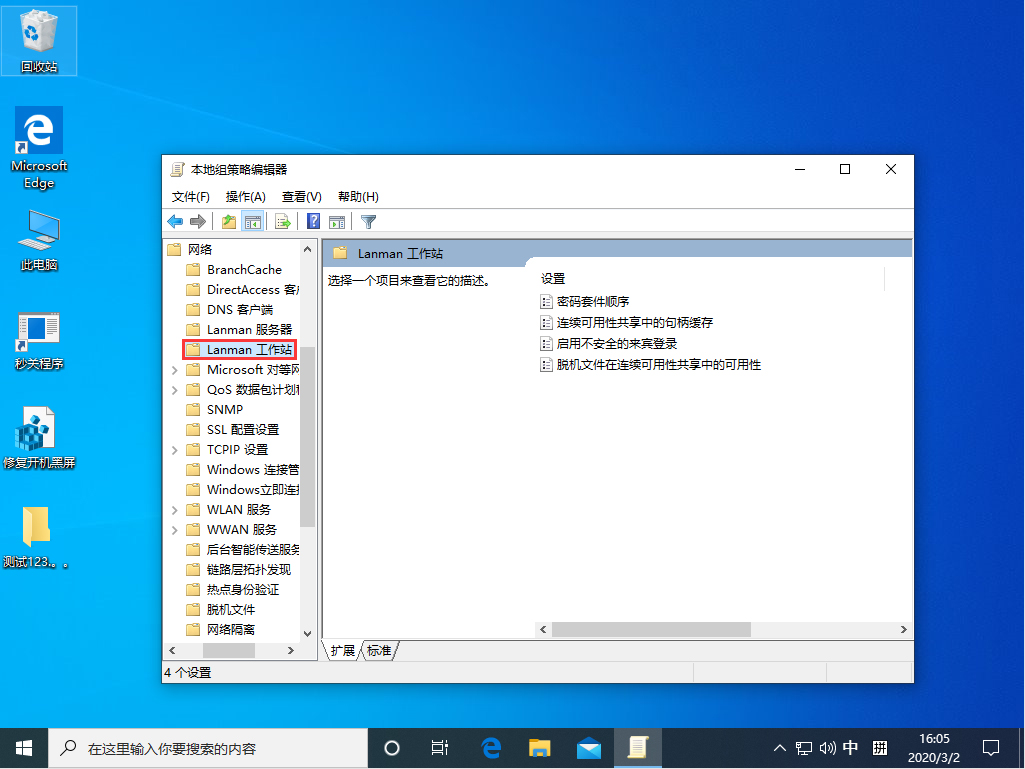
接着,在右侧窗口找到“启用不安全的来宾登录”选项。 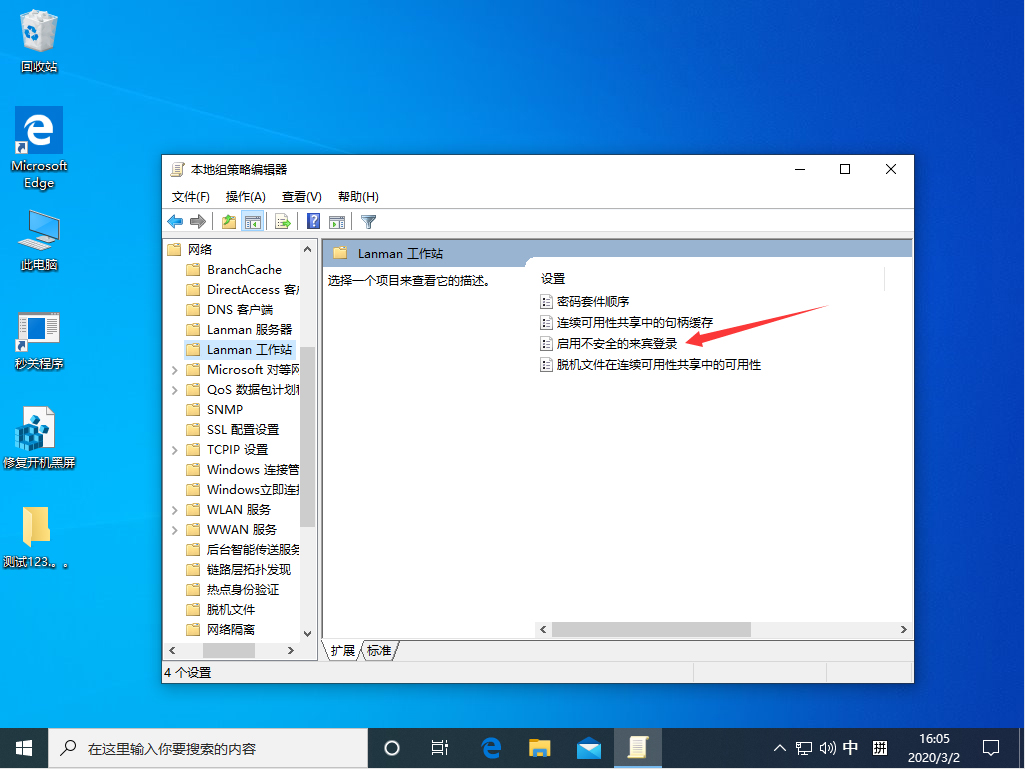
将之调整为“已启用”,并重启设备即可。 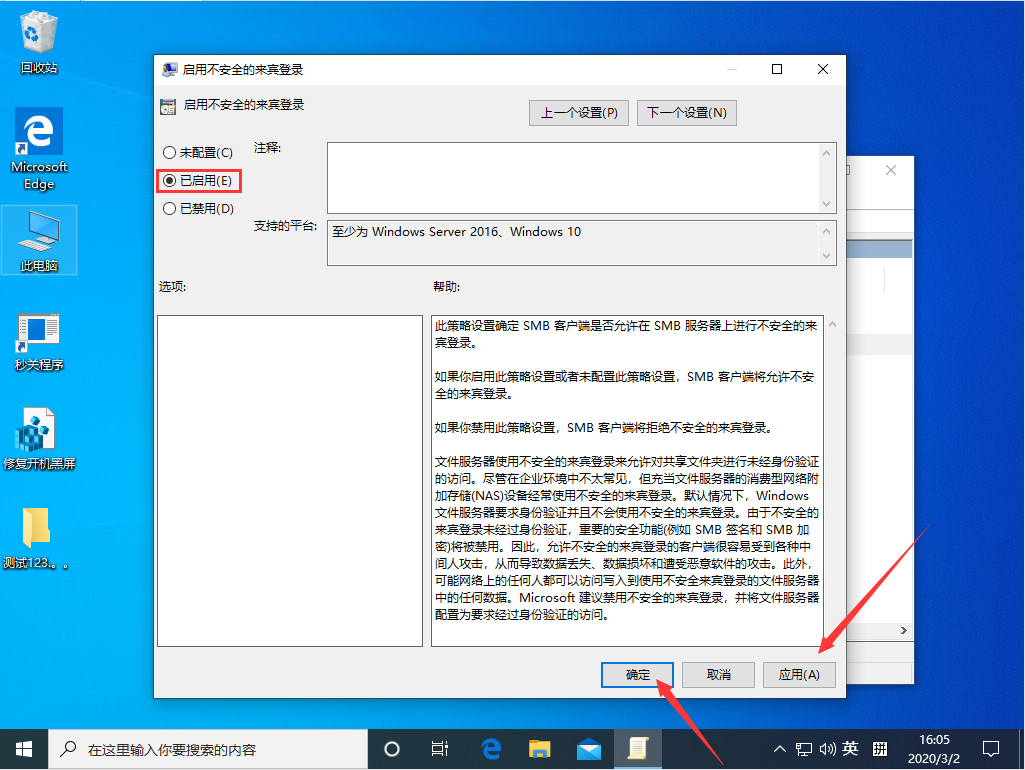
|
【本文地址】
公司简介
联系我们